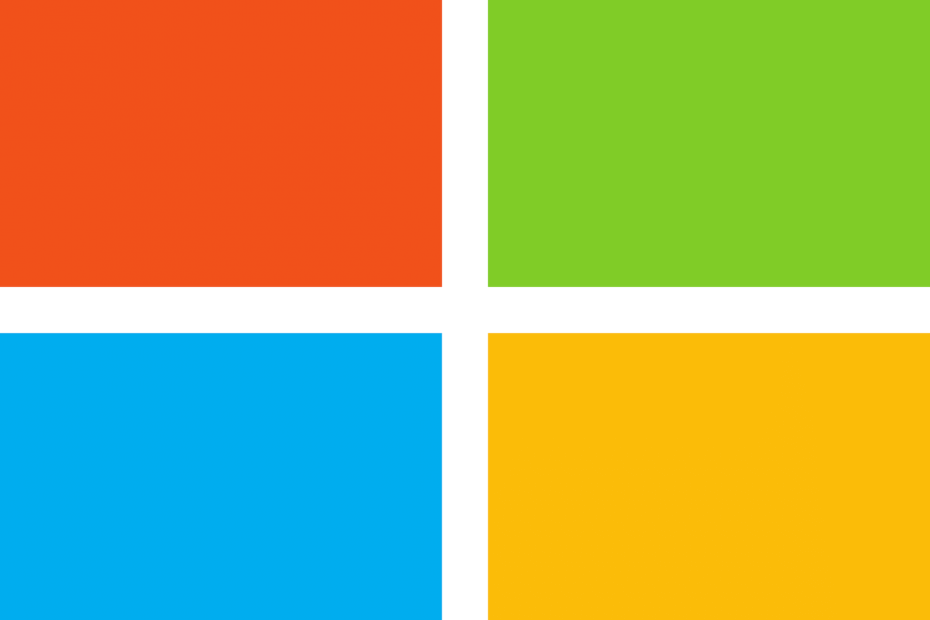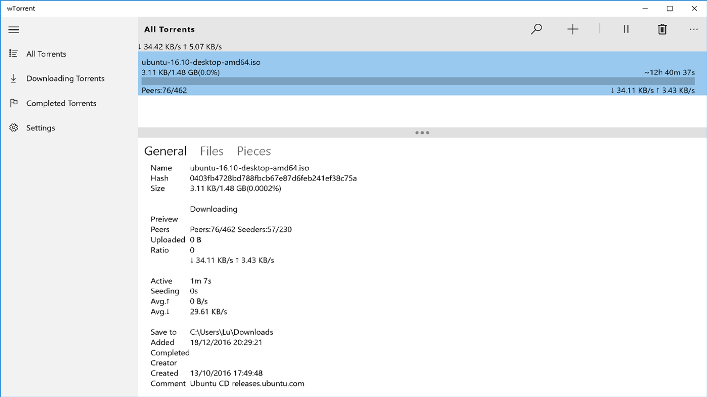Acest software vă va menține drivere în funcțiune, astfel vă va proteja de erorile obișnuite ale computerului și de defecțiunile hardware. Verificați acum toate driverele în 3 pași simpli:
- Descărcați DriverFix (fișier descărcat verificat).
- Clic Incepe scanarea pentru a găsi toți driverele problematice.
- Clic Actualizați driverele pentru a obține versiuni noi și pentru a evita defecțiunile sistemului.
- DriverFix a fost descărcat de 0 cititori luna aceasta.
În mod implicit, trebuie să introduceți fișierul cont Microsoft parola oricând doriți să vă conectați la computerul dvs. Windows 10. Dar ecranul de start afișează și numele și adresa dvs. de e-mail, detalii pe care probabil nu doriți să fie accesibile oricui, mai ales dacă lucrați în public.
Dar nu vă faceți griji, există o modalitate de a vă ascunde informațiile personale de pe ecranul de pornire, deci nu mai trebuie să vă faceți griji cu privire la siguranța detaliilor dvs.
Cum să ascundeți informațiile dvs. personale de pe ecranul de pornire în Windows 10
Dacă sunteți Windows 10 Insider, rulați cel puțin construiți 14328, puteți elimina cu ușurință informațiile dvs. personale de pe ecranul de pornire. Iată exact ce trebuie să faceți:
- Deschideți căutarea și tastați gpedit.msc.
- Deschideți editorul de politici de grup și navigați la Configurare computer> Setări Windows> Setări de securitate> Politici locale> Opțiuni de securitate.
- Faceți dublu clic pe Logare interactivă: Nu afișați numele de utilizatorși faceți clic pePermite.
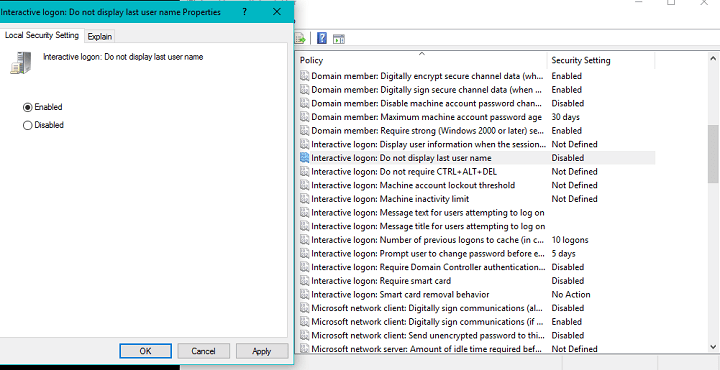
- Mergi la aplica și ieși.
După efectuarea acestei acțiuni simple în Editor de politici de grup, datele dvs. personale, inclusiv numele și adresa de e-mail, nu vor mai fi afișate pe ecranul de pornire. Microsoft a început să ne permită să personalizăm Ecranul de pornire mai mult decât oricând. Dacă vă amintiți, puteți vorbi deja cu Cortana pe ecranul de blocareși dorim să vedem ce opțiuni va include în cele din urmă Microsoft în viitor.
Capacitatea de a elimina detaliile personale de pe ecranul de pornire, precum și alte opțiuni de personalizare sunt disponibile în prezent numai în Windows 10 Preview. Ne așteptăm ca toate aceste opțiuni, împreună cu caracteristicile cu care Microsoft nu a anunțat încă să ajungă utilizatorilor obișnuiți Actualizarea aniversară. Până atunci, dacă doriți să încercați toate completările, trebuie doar să vă înregistrați pentru programul Insider și să descărcați cea mai recentă versiune Preview.
Povești conexe pe care trebuie să le verificați:
- Răspundem: Ce este o adresă IP și cum să o folosim?
- Cum se descarcă și se instalează Windows Essentials pe Windows 10
- Cum să dețineți proprietatea unui folder pe Windows 10
- Răspundem: Ce este Power User Menu în Windows 10 și cum să-l folosim?